NextCloud est une suite Web gratuite et open source qui fournit un stockage en nuage sur le réseau, un fork d'ownCloud. Il est similaire à Dropbox qui vous permet de stocker et de partager vos documents, photos et vidéos dans un emplacement centralisé.
Nextcloud propose des clients pour les systèmes d'exploitation de bureau tels que Windows, macOS et Linux, ainsi que pour Android et iOS.
La version open source de Nextcloud est publiée sous licence publique générale GNU Affero. Vous pouvez obtenir une assistance professionnelle en vous abonnant à Nextcloud Enterprise.
Dans cet article, nous verrons comment installer Nextcloud sur CentOS 8 / RHEL 8.
Prérequis
Installer le serveur Web
Installez le serveur Apache et d'autres utilitaires.
yum install -y @httpd wget bzip2
Installer PHP
Installez PHP 7.x et ses extensions à l'aide de la commande yum.
yum install -y php php-mysqlnd php-common php-json php-xml php-gd php-mbstring php-process php-pecl-zip php-pdo php-intl php-ldap
Installer MariaDB
Nextcloud prend en charge les bases de données SQLite, MySQL/MariaDB, Oracle ou PostgreSQL. Pour cette démo, nous utiliserons MariaDB pour Nextcloud.
yum install -y @mariadb
Démarrer les services
Démarrez le service Apache et MariaDB à l'aide de la commande suivante.
systemctl start httpd systemctl start mariadb
Activez les services Apache et MariaDB pour qu'ils démarrent automatiquement au démarrage du système.
systemctl enable httpd systemctl enable mariadb
Installer Nextcloud
Créer une base de données
Si vous configurez une base de données MariaDB pour la première fois, pensez à la sécuriser.
LIRE : Sécurisez MariaDB avec mysql_secure_installation
Connectez-vous au serveur MariaDB.
mysql -u root -p
Créez une base de données appelée nextclouddb.
create database nextclouddb;
Accordez l'autorisation à nextclouduser sur la base de données nextclouddb sur l'hôte local avec un mot de passe prédéfini.
grant all on nextclouddb.* to 'nextclouduser'@'localhost' identified by 'password';
Quittez l'invite MariaDB.
quit
Télécharger Nextcloud
Nextcloud fournit des archives que les administrateurs de serveur peuvent télécharger et configurer manuellement au-dessus de la pile LAMP. Téléchargez la dernière version de Nextcloud avec la commande ci-dessous dans le terminal.
cd /tmp/ wget https://download.nextcloud.com/server/releases/latest.tar.bz2
Extrayez le package d'archives Nextcloud à l'aide de la commande tar.
tar -jxvf latest.tar.bz2
Déplacez les fichiers extraits vers la racine du document d'Apache /var/www/html, puis créez le répertoire de données pour stocker les données de l'utilisateur.
mv nextcloud /var/www/html/ mkdir /var/www/html/nextcloud/data
Mettez à jour la propriété des fichiers dans le répertoire NextCloud afin que l'utilisateur apache puisse y écrire les données.
chown -R apache:apache /var/www/html/nextcloud/
SELinux
Exécutez les commandes ci-dessous pour définir le contexte SELinux afin de permettre à NextCloud d'écrire des données dans ses répertoires importants.
yum install -y policycoreutils-python-utils semanage fcontext -a -t httpd_sys_rw_content_t '/var/www/html/nextcloud/data' semanage fcontext -a -t httpd_sys_rw_content_t '/var/www/html/nextcloud/config(/.*)?' semanage fcontext -a -t httpd_sys_rw_content_t '/var/www/html/nextcloud/apps(/.*)?' semanage fcontext -a -t httpd_sys_rw_content_t '/var/www/html/nextcloud/3rdparty(/.*)?' semanage fcontext -a -t httpd_sys_rw_content_t '/var/www/html/nextcloud/.htaccess' semanage fcontext -a -t httpd_sys_rw_content_t '/var/www/html/nextcloud/.user.ini' restorecon -Rv '/var/www/html/nextcloud/'
Pare-feu
Créez une règle de pare-feu pour autoriser l'accès des machines externes au Nextcloud.
firewall-cmd --permanent --add-service=http firewall-cmd --reload
Configurer NextCloud
Ouvrez votre navigateur Web, pointez-le vers :
http://votre-adresse-ip/nextcloudLe navigateur vous amènera à la page de configuration de NextCloud où vous pourrez commencer la configuration de NextCloud.
Entrez les détails de l'utilisateur (nom d'utilisateur et mot de passe) pour créer un compte administrateur, l'emplacement du dossier de données où tous vos documents sont enregistrés et les informations de la base de données.
Vous pouvez choisir SQLite ou MySQL/MariaDB comme base de données pour Nextcloud.
Pour utiliser la base de données SQLite, vous pouvez simplement cliquer sur Terminer la configuration sans entrer les informations de la base de données (l'utilisation de SQLite n'est pas recommandée pour une utilisation en production).
Pour utiliser MariaDB, entrez l'utilisateur, le mot de passe et le nom de la base de données MariaDB.

Accéder à Nextcloud
Une fois la configuration terminée, vous obtiendrez la page ci-dessous. Cliquez sur fermer.
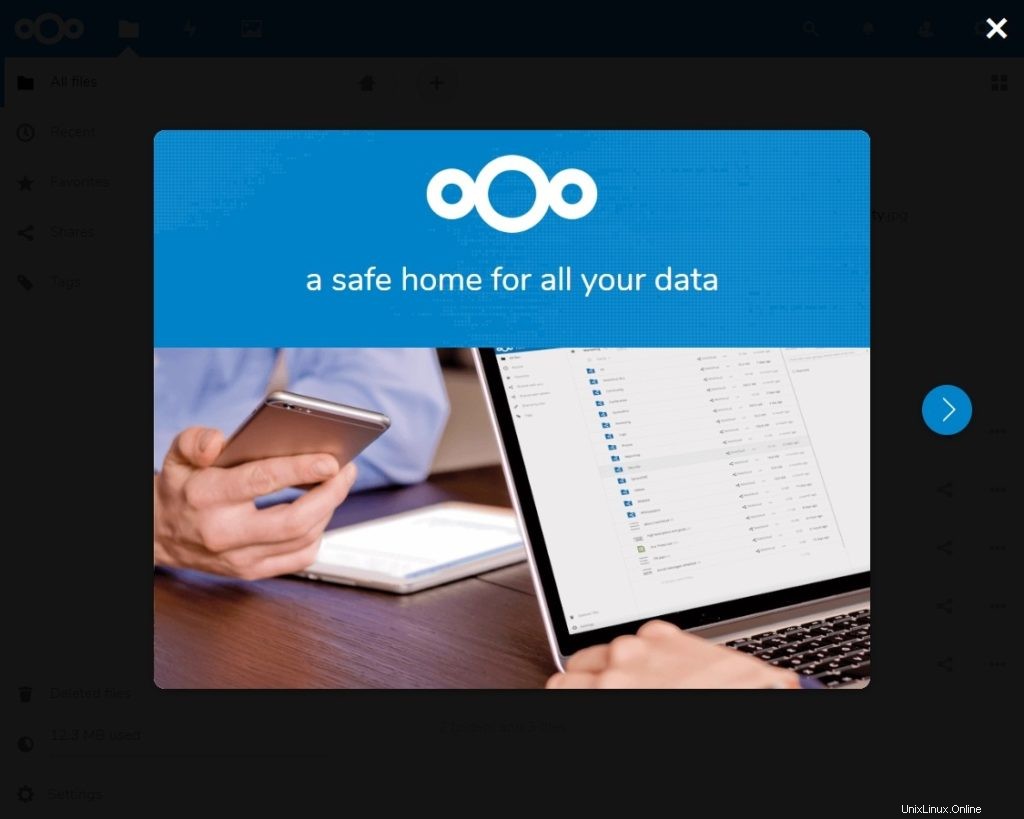
Vous obtiendrez maintenant la page ci-dessous. Vous pouvez commencer à télécharger votre contenu en utilisant le signe + bouton.

Conclusion
C'est tout. Vous avez installé avec succès Nextcloud sur CentOS 8 / RHEL 8. Par mesure de sécurité, vous pouvez envisager d'activer HTTPS pour Nextcloud.